大红灯笼高高挂,3DOne带你喜庆迎新春!
返回伴随3D打印课程走进中小学,更多师生亲身体验3D设计和3D打印的乐趣,孩子们能够将各种奇思妙想化为现实,进而提高创新思维与动手能力。2016年的春节将近了,这个节日最不能少了的环节就是“挂灯笼,迎新春”了。中小学三维创意社区小编贴心地为大家准备了灯笼对联的小课件,让大家亲手设计属于自家的灯笼,为新春增添与众不同且更具欢乐喜庆的气氛。这个新春,跟着我们3DOne一起动起来吧!

1、选择平面绘制区域,选择基本实体 ,点击椭球形,输入数值如图。
,点击椭球形,输入数值如图。
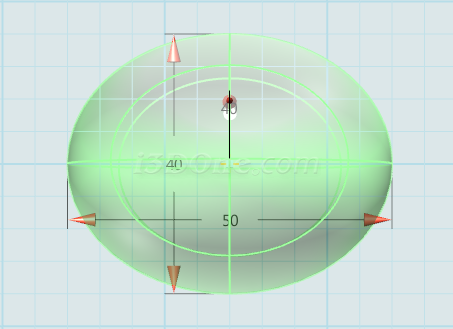
2、选择特殊功能 ,点击抽壳
,点击抽壳 ,选择先前绘制的造型,输入如图,中键确定:
,选择先前绘制的造型,输入如图,中键确定:
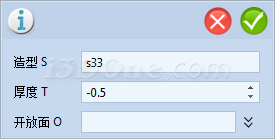
3、选择平面绘制区域,点击草图绘制 ,选择圆形
,选择圆形 ,输入圆心(0,0),半径5,可得:
,输入圆心(0,0),半径5,可得:
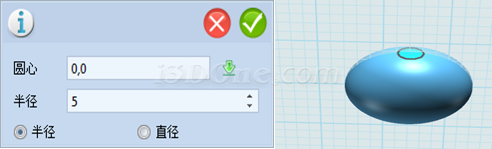
4、选择特殊造型 ,点击拉伸
,点击拉伸 ,选择圆形,输入拉伸高度-45,选择减运算,可得:
,选择圆形,输入拉伸高度-45,选择减运算,可得:
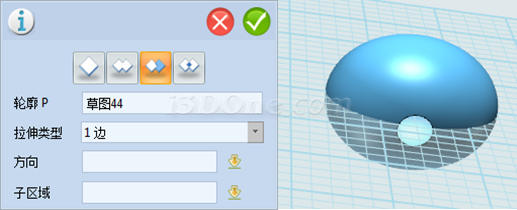
5、选择平面绘制区域,点击草图绘制,选择圆形,输入圆心(-5,0),半径5,可得:
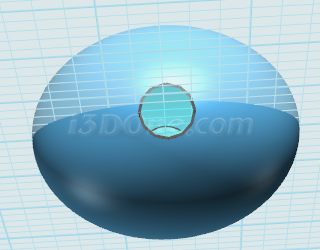
6、选择特殊造型,点击拉伸,选择圆形,输入拉伸高度-5,可得:

7、选择基本编辑 ,点击阵列
,点击阵列 ,选择全部造型,输入方向如图,距离-175,数量5个,可得:
,选择全部造型,输入方向如图,距离-175,数量5个,可得:
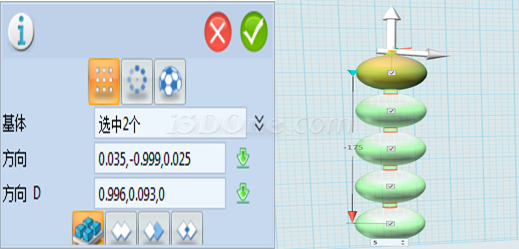
8、选择键盘Delete键,删除最后一个椭球形,可得:
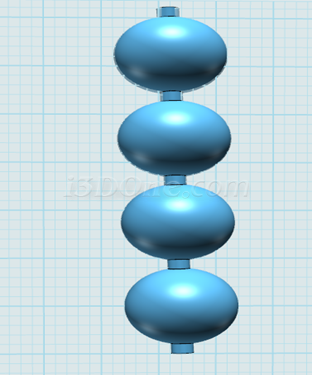
9、选择平面绘制区域,点击草图绘制,选择圆形,输入圆心(-5,-5),半径0.2,可得:
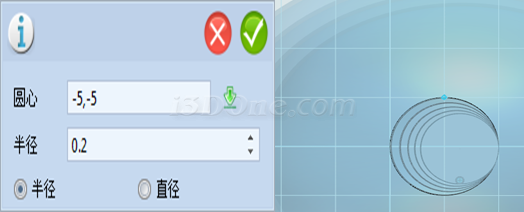
10、选择基本编辑,点击移动,将圆形移动到如图位置,再选择拉伸,输入距离10.可得:
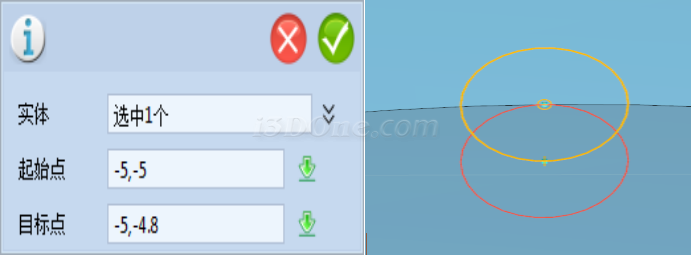

11、选择基本编辑,点击阵列,选择圆形阵列,点击先前拉伸造型,输入方向如图,数量50个,可得:

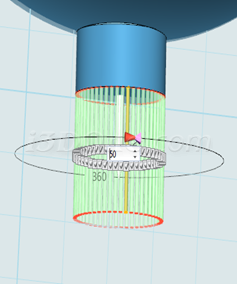
12、选择草图绘制,点击文字预设,选择华文中宋,大小12,书写文字如图,再点击移动,选择动态移动,移动到上表面中间位置,可得:

13、选择特征造型,点击拉伸,选择文字,选择对称,输入拉伸高度3,可得:
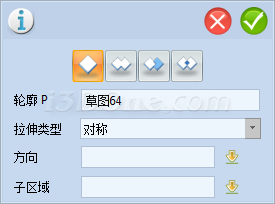
14、选择全部造型,按住键盘Ctrl,按定鼠标左键移动鼠标向右移到如图位置,复制全部,可得:
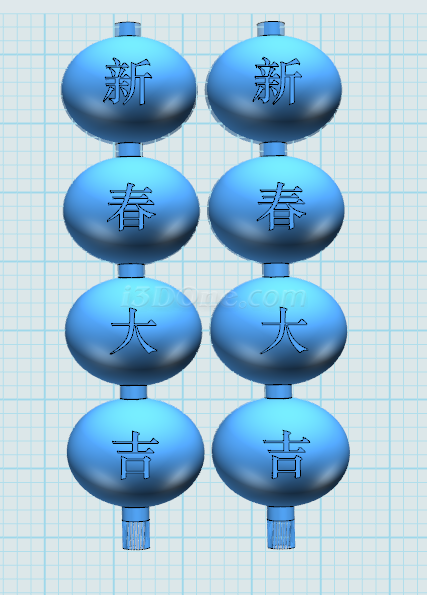
15、选择键盘Delete键,删除复制后的文字,再选择文字预设,书写如图文字,同理可得:

16、点击材质渲染命令 ,添加自己喜欢的颜色,最终效果如图所示:
,添加自己喜欢的颜色,最终效果如图所示:

【灯笼对联模型下载】http://www.i3done.com/model/57103.html#ad-image-0。
【趣味活动】完成的作品可参加“圣诞元旦到,乐享ONE豆节主题活动”http://www.i3done.com/contest/show/25.html。
3DOne免费下载及更多课程详情:www.i3done.com














